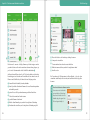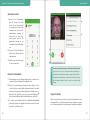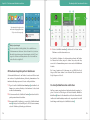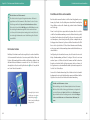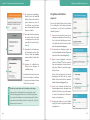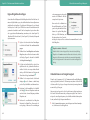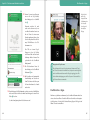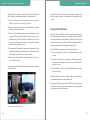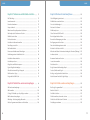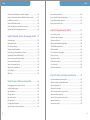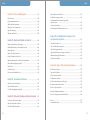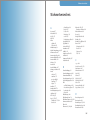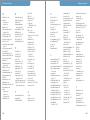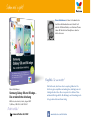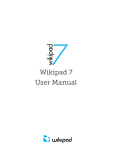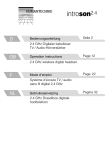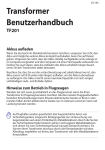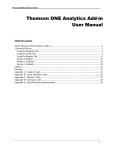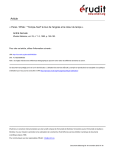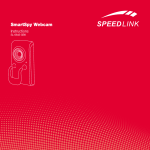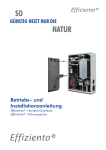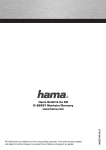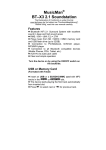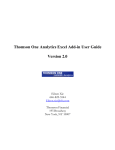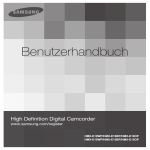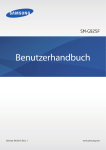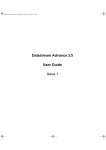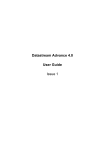Download Samsung Galaxy S6 und S6 edge – Die verständliche
Transcript
Sehen wie ‘ s geht! Leseprobe In dieser Leseprobe erfahren Sie alles, was Sie rund ums Thema »Telefonieren« und »Kontakte einrichten« zu Ihrem neuen S6 wissen müssen. Rainer Hattenhauer erklärt Ihnen unter anderem, wie Ihre Mailbox aktivieren, mit mehreren Gesprächspartnern telefonieren, Kontakte von Ihrer SIM-Karte importieren oder Ihre Klingeltöne anpassen. »Telefonieren und Kontakte einrichten« (Kapitel 3) Inhalt Stichwortverzeichnis Der Autor Leseprobe weiterempfehlen Rainer Hattenhauer Samsung Galaxy S6 und S6 edge – Die verständliche Anleitung 400 Seiten, broschiert, in Farbe, August 2015 19,90 Euro, ISBN 978-3-8421-0164-7 www.vierfarben.de/3842 Kapitel 3 – Telefonieren und Kontakte einrichten Kapitel 3 Telefonieren und Kontakte einrichten Wer hätte das gedacht: Sie können mit Ihrem S6 sogar telefonieren. Man verzeihe mir an dieser Stelle den ironischen Unterton – Fakt ist, dass ein Smartphone mittlerweile nur noch einen Bruchteil der Zeit für die ursprüngliche Aufgabe eines Handys genutzt wird. Trotzdem sollten Sie wissen, wie Sie mit dem S6 telefonieren. Die Telefon-App Der Weg zur eingebauten Telefoniefunktion führt über das entsprechende Symbol 1 in der Leiste der Hauptanwendungen bzw. aus dem App-Menü. a Die Leiste der Hauptanwendungen befindet sich am unteren Displayrand. Nach dem Antippen des Telefon-Icons öffnet sich die Telefon-App. Diese zeigt in der Standardkonfiguration zunächst nur einen Überblick über Ihre Kontakte. Um die eigentliche Tastatur zum Vorschein zu bringen, müssen Sie auf das runde Feld 2 am rechten unteren Displayrand tippen. 73 Kapitel 3 – Telefonieren und Kontakte einrichten Die Telefon-App a b c d e 6 h g i k j l c b h Bluetooth-Headset oder Autofreisprechanlage benutzen i Lautsprecher einschalten Auf den nächsten Bildern sehen Sie die Telefon-App direkt nach dem Start, beim Antippen eines Kontakts und beim Aufbauen eines Anrufs sowie die Elemente und Schaltflächen, die Ihnen dabei zur Verfügung stehen: a Auswahlbereich Protokolle, Favoriten, Kontakte b aktuell gewählter Kontakt mit Nummer (hier aus Datenschutzgründen unkenntlich gemacht) c grüner Hörer: stellt Sprachanruf zum ausgewählten Kontakt her d Videotelefonat mit dem Kontakt starten e gewählte Nummer beim Anruf f Makeln (Anruf hinzufügen), nur aktiv bei aufgebauter Verbindung j Tastatur während eines Anrufs erneut einblenden k Mikrofon stumm schalten, nur aktiv bei aufgebautem Anruf l Anruf beenden Die Verwendung der Telefontastatur ist selbsterklärend – jeder, der schon einmal mit einem Handy telefoniert hat, wird auf Anhieb mit der App klarkommen. TIPP Hier können Sie nun eine beliebige Nummer per Hand eintippen und wie gewohnt telefonieren. Um wieder zurück zur Startansicht zu gelangen, tippen Sie in der Tastaturansicht auf die Schaltfläche Ausblenden 3. Einen Kontakt bzw. eine Nummer suchen Sie vermissen eine Suchfunktion innerhalb der Telefon-App? Nun, diese befindet sich in der Kontakte-App, die eng mit der Telefon-App verknüpft ist. g Extralautstärke einstellen, nur bei aufgebauter Verbindung möglich 74 75 Kapitel 3 – Telefonieren und Kontakte einrichten Verpasste Anrufe Jemanden anrufen 1. Geben Sie eine Telefonnummer e über die Tastatur ein. Beachten Sie, dass das System anhand der eingegebenen Ziffern nach Kontakten sucht, die diese Zahlenkombination enthalten. Sie können sich also etwas Tipparbeit ersparen, wenn Sie den gewünschten Kontakt aus der erscheinenden Liste direkt antippen. d b 2. Tippen Sie auf das Feld mit dem grünen Hörer. Dadurch wird der Anruf aufgebaut. a 3. Zum Beenden des Anrufs tippen c TIPP Sie auf den roten Hörer. Einen Anruf annehmen 1. Zum Annehmen eines eingehenden Anrufs schieben Sie einfach das erscheinende Feld mit dem grünen Hörer 1 nach rechts. 2. Wenn Sie den Anruf hingegen abweisen möchten, schieben Sie den roten Hörer 2 von rechts nach links. Alternativ können Sie den Anruf auch mit einer vorgefertigten Nachricht abweisen (»Ich fahre gerade.«). Dazu ziehen Sie einfach die graue Leiste am unteren Displayrand 3 nach oben und wählen den entsprechenden Eintrag aus der Liste 4. 3. Sie können eigene Nachrichten über die Schaltfläche Neue Nachricht verfassen 5 ergänzen, das empfiehlt sich aber nur, wenn Sie dabei nicht Auto fahren oder Ähnliches tun. 76 Anruf mit Sprachbefehl annehmen und ablehnen/Stummschalten Sie erinnern sich an S Voice? Sie können Anrufe auch einfach per Sprachbefehl annehmen bzw. ablehnen. Sagen Sie dazu einfach »Annehmen« bzw. »Abweisen«. Und wenn Sie das Telefon auf die Schnelle stumm schalten möchten, so legen Sie es einfach auf das Display. Verpasste Anrufe Haben Sie einen Anruf verpasst? Keine Sorge, Ihr S6 zeigt Ihnen im Benachrichtigungsfeld, das Sie durch Herunterziehen der Statusleiste erreichen, wer Sie wann angerufen hat. Sie können dann per Knopfdruck zurückrufen. 77 Kapitel 3 – Telefonieren und Kontakte einrichten Das Anrufprotokoll einsehen und löschen c b d TIPP Unbeantwortete Anrufe werden im Benachrichtigungsfeld und am Telefon-Icon selbst angezeigt. a Wahl per Spracheingabe Besonders praktisch ist die Möglichkeit, S Voice das Wählen von Telefonnummern zu überlassen: Starten Sie dazu S Voice (siehe den Abschnitt »Sprachsteuerung und Spracheingabe« ab Seite 56), und sagen Sie z. B. »Rainer auf Handy anrufen« oder »Petra im Büro anrufen«. Den Rest erledigt Ihr S6. Mit mehreren Gesprächspartnern telefonieren Selbstverständlich können Sie im Zeitalter der modernen Telefonie auch mit mehreren Gesprächsteilnehmern gleichzeitig kommunizieren. Das funktioniert allerdings nur, wenn Sie bereits ein Gespräch führen. 1. Tippen Sie auf die Schaltfläche Anruf hinzufügen 1, und wählen Sie die Nummer eines weiteren Kontakts, oder übernehmen Sie diese direkt aus Ihrer Kontaktsammlung. 2. Sie können nun über die Schaltfläche Tauschen 2 zwischen beiden Gesprächspartnern hin- und herschalten. 3. Entspannter für alle Beteiligten ist es, wenn Sie die Schaltfläche Kombi- 4. Über die Schaltfläche Verwalten 4 schließen Sie bei Bedarf einzelne Teilnehmer von der Konferenz wieder aus. Der Nachteil des Verfahrens: Sie zahlen nun für zwei Anrufe. Im Zeitalter der Flatrates kein Problem, mögen Sie denken. Nun, schon, nicht aber, wenn sich die Kommunikationspartner in einem anderen Mobilfunknetz befinden. Die Lösung: Organisieren Sie Konferenzen stets per WLAN über Google Hangouts. Mehr dazu erfahren Sie im Abschnitt »Videotelefonieren mit Google Hangouts« ab Seite 93. Das Anrufprotokoll einsehen und löschen Um Ihre gesamten ausgehenden und eingehenden Anrufe einzusehen, begeben Sie sich in der Telefon-App in den Bereich Protokolle. Mithilfe des Mehr-Menüs 1 können Sie Ihre Anruferliste auch löschen. Dazu wählen Sie im Menü den Punkt Bearbeiten, markieren die entsprechenden Protokolle durch Antippen und betätigen die Schaltfläche Löschen 2. nieren 3 betätigen. In diesem Fall legen Sie alle Telefonate zusammen, sodass die Teilnehmer gleichzeitig sprechen können. 78 79 Kapitel 3 – Telefonieren und Kontakte einrichten Die Mailbox einrichten a b Die eigentliche Einrichtung der Sprachansage Ihrer Mailbox erfolgt dann über die providerspezifische Anleitung, die Sie mit Ihrem Mobilfunkvertrag erhalten haben. Dazu rufen Sie in der Regel mit dem Smartphone die Mailboxnummer an und lassen sich per Sprachassistent durch ein entsprechendes Menü führen. 3. Konfigurieren Sie die Rufumleitungsop- Die Mailbox einrichten Zur Einrichtung Ihrer Mailbox müssen Sie eine Rufumleitung auf selbige einrichten. Gehen Sie dazu folgendermaßen vor: 1. Bringen Sie zunächst die Mailboxnummer Ihres Providers in Erfahrung. Die folgende Tabelle gibt Ihnen dazu einige Anhaltspunkte: tionen gemäß der Anleitung Ihres Providers. Dies können Sie auch einfach in der Telefon-App im Bereich Einstellungen E Anrufeinstellungen E Weitere Einstellungen E Rufumleitung E Sprachanruf erledigen, falls die SIM-Karte Ihres Providers dies unterstützt. Provider Mailboxnummer Im Bereich der Rufumleitungen unterscheidet man folgende Typen: T-Mobile 3311 xx Bei der absoluten Rufumleitung werden alle Vodafone 5500 E-Plus 9911 O2 333 2. Begeben Sie sich über den Punkt Mehr E Einstellungen 1 in das Einstellungen-Menü der Telefon-App und dort im Bereich Mailbox zu den Mailboxeinstellungen 2. Geben Sie hier (falls sie nicht sowieso schon eingetragen ist) die Mailboxnummer Ihres Providers ein. Bei den meisten Providern wird die Nummer der Mailbox nach dem Einsetzen der SIM-Karte bei der Inbetriebnahme automatisch konfiguriert. b Anrufe ohne Wenn und Aber an Ihre Mailbox weitergeleitet. Das erreichen Sie mit der Option Immer weiterleiten 3. xx Bei der bedingten Rufumleitung werden die Anrufe nur unter bestimmten Bedingungen weitergeleitet, z. B. wenn Ihr Telefon gerade besetzt ist oder wenn Sie nicht erreichbar sind. Dann erscheint hinter den entsprechenden Menüpunkten Ihre Telefonnummer. c Ich persönlich habe insbesondere im Ausland meine Rufumleitungen deaktiviert, da man dafür sonst bezahlen muss. a 80 81 INFO Kapitel 3 – Telefonieren und Kontakte einrichten Kontakte einrichten und verwalten Kontakte einrichten und verwalten Wo finde ich meine Telefonnummer? Die allseits beliebte Frage bei Gelegenheitsnutzern: »Wie lautet eigentlich meine Telefonnummer?« Diese finden Sie schnell in den Einstellungen im Bereich System E Geräteinformationen E Status. Dort sehen Sie ebenfalls die MAC-Adresse des WLAN-Adapters sowie die eindeutige Hardwarekennung IMEI. Letztere zu kennen kann sich lohnen, falls das Smartphone einmal gestohlen wird, Erstere ist eine eindeutige Hardwareadresse zur Identifizierung Ihres Geräts in einem WLAN. Das Adressbuch namens Kontakte ist der Dreh- und Angelpunkt, wenn es darum geht, Freunde oder Geschäftspartner dauerhaft an Ihrem digitalen Leben teilhaben zu lassen. Die Kontakte-App steht in direkter Verbindung zur Telefon-App. Ein Headset nutzen Wenn Sie ein Google-Konto eingerichtet haben, dann sollten Sie es als Basis für Ihre Kontaktdatensammlung verwenden. Dadurch ist sichergestellt, dass Ihnen Ihre Kontakte auch auf dem PC per Browser oder weiteren Android-Smartphones, die mit dem gleichen Google-Konto verknüpft sind, zur Verfügung stehen. Alternative Speicherorte für Ihre Kontakte sind die SIMKarte oder der Speicher Ihres S6. Diese beiden Alternativen sind allerdings nicht geeignet, um die Adresssammlung auf unterschiedlichen Geräten synchron zu halten. Ihr Galaxy S6 wird mit einem Headset ausgeliefert, das recht ordentlich ist. Sie können natürlich auch andere Sets nutzen, auch kabellose BluetoothHeadsets. Mehr zum Anschließen von Bluetooth-Hardware erfahren Sie im Abschnitt »Bluetooth-Hardware verwenden« ab Seite 382. Schließen Sie das mitgelieferte Headset an die Kopfhörerbuchse 1 Ihres S6 an, und führen Sie ein Probetelefonat durch. Im Folgenden gehe ich zunächst davon aus, dass Sie bereits über eine reichhaltige Kontaktsammlung auf Ihrem S6 verfügen. Sollten Sie von einem anderen System (z. B. Microsoft Outlook) kommen und Ihre bestehenden Kontakte noch nicht in Ihr Google-Konto importiert haben, so können Sie die Vorgehensweise schon einmal im Abschnitt »Synchronisierung mit Outlook« ab Seite 182 nachlesen. TIPP Starten Sie die Kontakte-Anwendung. Diese befindet sich in der Standardkonfiguration bereits in der Schnellstartleiste am unteren Bildrand. Auf der folgenden Seite sehen Sie den Aufbau der Kontakte-Anwendung. Das mitgelieferte Headset besitzt sogar eine externe Lautstärkeregelung 2. Darin ist auch das Mikrofon untergebracht. b 82 Kontakte nach Nachnamen sortieren Die Kontakte-App ordnet die Namen alphabetisch nach Vornamen. Möchten Sie die übliche Ordnung per Nachnamen, so begeben Sie sich durch Drücken der Mehr-Schaltfläche in die Einstellungen der App und wählen bei den Einstellungen unter dem Punkt Anzeige E Sortieren nach Nachname sowie Namensformat: Nachname, Vorname. a 83 Kapitel 3 – Telefonieren und Kontakte einrichten b d e Das Kontakte-Menü g h i 3. Wählen Sie den Gruppennamen a j c nun in der Übersicht durch Antippen aus. Tippen Sie auf die Schaltfläche Hinzufügen, und fügen Sie die gewünschten Mitglieder der Gruppe über die Schaltfläche Mitglied hinzufügen 3 hinzu. Vor jedem ausgewählten Mitglied erscheint daraufhin ein weißer Haken auf grünem Grund 4. 4. Bestätigen Sie die Übernahme der Gruppenmitglieder schließlich über die Schaltfläche Fertig 5. Verlassen Sie anschließend das Gruppenmenü durch Antippen der Fläche Speichern. Kontrollieren Sie abschließend noch einmal, ob die Gruppe mit den einzelnen Mitgliedern in der Übersicht auftaucht. f a Suchfeld/Lupe: Eingabe eines Namens zur Suche f +-Feld: Hinzufügen eines neuen Kontakts b Link zu den Kontakt-Gruppen g Gruppenansicht c Übersicht über alle Kontakte h Hinzufügen einer Gruppe d Mehr: Menü der App i Löschen einer Gruppe e Scrollbalken bzw. alphabetische Schnellsprungleiste j Übersicht über alle aktuellen Gruppen e d Durch Betätigen der Schaltfläche Mehr (1 auf Seite 86) gelangen Sie in das Menü der App. Um einer Gruppe Kontakte hinzuzufügen, gehen Sie folgendermaßen vor: xx Bearbeiten: Auswahl eines oder mehrerer Kontakte, um diese zu löschen xx Senden: Auswahl eines oder mehrerer Kontakte, um diese an einen an- 2. f Das Kontakte-Menü Hier finden Sie die folgenden Menüpunkte: Benennen Sie die Gruppe 1. Tippen Sie anschließend auf Speichern 2. a c Im Gruppenmenü können Sie im Übrigen jeder Gruppe durch Antippen des Menüpunkts Gruppenton 6 auch einen eigenen Klingelton zuweisen. Das ist sogar für einen einzelnen Kontakt möglich. Neue Gruppen erstellen 1. Wählen Sie den Menübereich Gruppen, und tippen Sie auf das +-Zeichen. b deren Ort zu verschicken xx Kontakte zusammenführen: Überprüft die Kontaktliste auf Doubletten und führt deren Daten auf Wunsch zusammen. 84 85 Kapitel 3 – Telefonieren und Kontakte einrichten Einen neuen Kontakt manuell hinzufügen xx Einstellungen: Führt zum Konfigurationsbereich der Kontakte-App. g a 4 3 4. Weitere Optionen, z. B. zum Eintragen eines Geburtstags, finden Sie, wenn Sie die Schaltfläche Weiteres Feld hinzufügen 5 antippen. Hier können Sie beispielsweise Geburtstage über das Feld Ereignis 6 hinzufügen. e In den Einstellungen finden Sie u. a. ein Menü zum Import und Export bestehender Kontakte. Einen neuen Kontakt manuell hinzufügen 1. Tippen Sie in der Kontakte-App auf das +-Zeichen 2. f 2. Wählen Sie zunächst das Konto aus, mit dem der Kontakt verknüpft werden soll. Ich empfehle an dieser Stelle die Verwendung des GoogleKontos. Später wird diese Frage nicht noch einmal gestellt, Sie können dann aber stets auch zu einem anderen der genannten Konten wechseln. 3. Geben Sie die Kontaktdaten 3 2 86 ein. Durch Antippen des Fotosymbols 4 können Sie von Ihrem Kontakt auch sofort ein Foto per Smartphone schießen und mit dem Kontakt verknüpfen. 5 5. Bestätigen Sie die Änderungen schließlich durch Antippen der Schaltfläche Speichern 7. 87 Kapitel 3 – Telefonieren und Kontakte einrichten Kontakte importieren Kontakte im Browserinterface Die nahtlose Integration des Android-Systems in die Google-Cloud wird auch bei den Kontakten deutlich: Sie können auf die Kontakte auch problemlos per Browser zugreifen. Loggen Sie sich mit Ihrem Google-Account am PC per Internetbrowser (z. B. Chrome) ein, und begeben Sie sich zum Bereich Gmail E Kontakte. Dort finden Sie alle Kontakte Ihres Google-Kontos, die auch mit Ihrem AndroidSmartphone synchronisiert wurden. Der neue Kontakt wurde mit Bild und allen gewünschten Daten angelegt. Ihre Kontakte finden Sie nach der Synchronisation online im Google-Mailbereich. Wählen Sie dazu im Dropdown-Menü der MailApp im Browser den Punkt »Kontakte«. Verbindung zu einem Kontakt herstellen TIPP Die Kommunikation mit Kontakten ist kinderleicht: Tippen Sie einen Kontakt aus dem Adressbuch an, oder suchen Sie ihn per Eingabe in das Suchfeld. Die Kontaktdaten erscheinen, und es werden Ihnen diverse Möglichkeiten angeboten, mit dem gewählten Kontakt zu kommunizieren. Wählen Sie die gewünschte Möglichkeit durch Antippen aus, und die Verbindung wird entsprechend aufgebaut. Kontakt automatisch anwählen Samsung hat beim S6 eine nette Extrafunktion für das Telefonieren eingebaut, die Sie einmal ausprobieren sollten: Wenn Sie einen Kontakt aus dem Kontaktverzeichnis auswählen, dem eine eindeutige Telefonnummer zugeordnet ist, wird er automatisch angerufen, wenn Sie das S6 an Ihr Ohr halten. Kontakte importieren Das einfachste Szenario: Ihre Kontakte sind auf Ihrer SIM-Karte gespeichert, die sich ihrerseits in Ihrem neuen Smartphone befindet. Gehen Sie zum Import folgendermaßen vor: 1. Begeben Sie sich über die a Mehr-Schaltfläche in der Kontakte-App in den Einstellungen in den Bereich Verwalten und Sichern, und wählen Sie dort den Punkt Kontakte importieren/ exportieren 1. 2. Tippen Sie im folgenden Dialog auf die Schaltfläche Importieren 2. 88 89 Kapitel 3 – Telefonieren und Kontakte einrichten Klingeltöne und Vibration anpassen 3. Es erscheint ein Auswahldialog. Wählen Sie hier den Punkt SIMKarte 3. Hinweis: Dieser Menüpunkt erscheint nur, wenn Sie eine SIM-Karte eingelegt haben und sich das Smartphone nicht im Flugmodus befindet. b 4. Im nächsten Dialog wird gefragt, mit welchem Konto die Kontakte verknüpft werden sollen. Hier empfiehlt sich erneut das GoogleKonto 4. 5. Nun wählen Sie die Kontakte aus, c die übernommen werden sollen. Über den Punkt Alle auswählen werden sämtliche Kontakte übernommen. Was wäre die Handy-Welt nur ohne den bunten Zoo der Klingeltöne? In den nächsten Abschnitten erfahren Sie, wie Sie Ihr S6 soundtechnisch individuell gestalten. a 1. Schauen wir uns zunächst einmal an, was 5 Samsung an Bordmitteln zu bieten hat. Begeben Sie sich in den Einstellungen in den Bereich Gerät, und wählen Sie hier den Menüpunkt Töne und Benachrichtigungen. 2. Zur Auswahl eines Klingeltons wählen Sie den Punkt Klingeltöne und Sounds 1 und im folgenden Menü den Punkt Klingelton 2. 2 3. Tippen Sie nun nacheinander verschiedene Dialog über das Antippen der Schaltfläche Fertig. Töne in der Übersicht 3 an. Diese werden in Form einer akustischen Vorschau sofort wiedergegeben. Wählen Sie einen Ihnen sympathischen Ton aus. In ähnlicher Weise können Sie natürlich auch die Kontakte, die auf Ihrem S6 gespeichert sind, in andere Konten oder Bereiche exportieren. Auf die gleiche Art können Sie den Benachrichtigungston für Mails, SMS etc. ändern: Wählen Sie zu diesem Zweck den Punkt Standardton für Benachrichtigungen 4 aus. 6. Bestätigen Sie schließlich den d Klingeltöne und Vibration anpassen 4 TIPP 4. Passen Sie die Lautstärke des Klingel- bzw. Kontakte per Smart Switch vom alten Smartphone übertragen Samsung stellt für das Galaxy S6 eine neue App names Smart Switch zur Verfügung. Damit können Sie in Verbindung mit einem PC problemlos Kontaktdaten von Ihrem alten Handy auf Ihr S6 übertragen. Mehr zu Smart Switch erfahren Sie in Kapitel 14, »Sicherheit, Backup und Synchronisation«. 3 Benachrichtigungstons im Untermenü Lautstärke über die Schieberegler an. Hier können Sie auch die Lautstärke für die Medienwiedergabe etc. konfigurieren. 5. Entsprechend verfahren Sie, um die Vibrati- onen 5 des Geräts bei eingehenden Anrufen zu konfigurieren. 90 91 Kapitel 3 – Telefonieren und Kontakte einrichten Videotelefonieren mit Google Hangouts Eigene Klingeltöne hinzufügen Sie möchten Ihre Lieblingsmelodie als Klingelton haben? Kein Problem – Sie müssen lediglich dafür sorgen, dass das Musikstück auf einen allgemein zugänglichen Bereich auf dem S6 geladen wird. Das können Sie u. a. dadurch erreichen, dass Sie Ihr S6 per USB-Kabel an einen PC anschließen und die gewünschte Sounddatei vom PC auf das Smartphone kopieren bzw. Ihrer dort gespeicherten Musiksammlung entnehmen, siehe dazu Kapitel 12, »Musik und E-Books auf dem S6«, bzw. Kapitel 14, »Sicherheit, Backup und Synchronisation«. 1. Begeben Sie sich wieder in den Einstellungen in den Bereich Gerät gungen. E Töne und Benachrichti- 2. Wählen Sie den Punkt Klingeltöne und Sounds E Klingelton, und scrollen Sie an das untere Ende des Dialogs. Tippen Sie hier auf die Schaltfläche Klingelton hinzufügen 1. b 3. Es öffnet sich ein Dialogfeld, in dem Sie den Quelldienst für die gewünschte Musik auswählen. Ich habe ein entsprechendes Musikstück per USB-Kabel auf mein S6 kopiert und öffne daher die App Sound-Auswahl 2. 4. Wählen Sie das entsprechende Stück durch d Antippen 3 aus. Sie können es durch Antippen der Play-Schaltfläche auch kurz anhören. 5. Bestätigen Sie die Auswahl über die Schaltfläche Fertig 4. Der neue Klingelton taucht nun auch in der Liste der zur Verfügung stehenden Klingeltöne auf. 6. Verlassen Sie anschließend das Klingeltonc 92 Nun werden Sie in Zukunft von Ihrem Lieblingsstück ans Telefon gerufen. In ganz ähnlicher Weise können Sie reguläre Klingeltöne direkt per USB-Verbindung auf Ihr Smartphone in das Verzeichnis Ringtones kopieren. Diese erscheinen dann unmittelbar in der Liste aller Klingeltöne. Menü mit der Zurück-Taste. Nun werden Sie noch gefragt, ob Ihr neuer Ton von Anfang an TIPP a oder nur auszugsweise abgespielt werden soll. Wählen Sie hier die entsprechende Option aus. Klingeltöne kaufen? – Bloß nicht! Natürlich bleibt es Ihnen freigestellt, im Internet kostenpflichtige Klingeltöne à la Jamba zu erwerben. Davon rate ich aber ab, da diese Angebote oft Abonnements enthalten oder zumindest fragwürdig sind. In der Regel werden Sie aber auch bei kostenfreien Angeboten fündig. Videotelefonieren mit Google Hangouts Wenn Sie eine Begrenzung (z. B. 100 Freiminuten) in Ihrem Mobilfunkvertrag festgelegt haben, können Sie Telefonzeit sparen, indem Sie über WLAN telefonieren. Die Google-eigene Lösung ist bereits im System eingebaut und nennt sich Google Hangouts. Hangouts ist eine App, mit der Sie über das Internet telefonieren können. Aber auch Videokonferenzen sind per Hangouts möglich. Zum Testen benötigen Sie einen Gesprächspartner, der ebenfalls ein Android-Smartphone besitzt, auf dem Google Hangouts installiert ist. 1. Beide Kommunikationspartner starten Hangouts auf ihrem Smartphone. Sie finden sie über das App-Menü. 93 Kapitel 3 – Telefonieren und Kontakte einrichten Die Alternative – Skype a 2. Starten Sie nun einen Hangout, Videotelefonie mit Google Hangouts. Zum Sichtbarmachen der Steuerflächen tippen Sie kurz auf das Display. was so viel wie Treff bedeutet, durch Antippen der +-Schaltfläche 1. Alternativ wischen Sie nach rechts und schauen nach, wer von Ihren Kontakten derzeit online ist. Wenn Sie einen neuen Kontakt anrufen möchten, geben Sie in die Eingabezeile dessen Namen, E-Mail-Adresse oder Telefonnummer ein. Das Tolle an einem GoogleHangout ist, dass Sie beliebig viele Freunde für eine Konferenzschaltung einladen können. Das geschieht über die Schaltfläche Noch jemand?. durch Antippen der Schaltfläche Videoanruf 2 ein. b 4. Ihr Gegenüber wird automatisch benachrichtigt und schiebt wie beim Telefonieren das Hörersymbol zum Annehmen des Anrufs nach rechts. 5. Durch Antippen der Bildschirmmitte erscheinen weitere Schaltflächen, insbesondere lässt sich hier der Anruf durch Antippen der roten Hörerfläche 3 beenden. So einfach und günstig kann »Videofonieren« sein! 94 TIPP 3. Die Videokonferenz leiten Sie c Hangouts am PC per Browser Google Hangouts können Sie auch prima per Browser am PC nutzen. Sie müssen natürlich ein Mikrofon, Lautsprecher und möglichst auch eine Webcam besitzen und bei Google eingeloggt sein. Die besten Rahmenbedingungen schaffen Sie, wenn Sie dazu den Google-Chrome-Browser verwenden. Die Alternative – Skype Nun kann es ja durchaus vorkommen, dass Sie in Ihrem Bekanntenkreis den einen oder anderen iPhone-Fan haben. Möchten Sie mit diesen kostengünstig telefonieren, so bietet sich die Universallösung Skype an. Die App ist auf Ihrem S6 bereits vorinstalliert. 95 Kapitel 3 – Telefonieren und Kontakte einrichten Mit Skype können Sie sowohl reine Audio- als auch Videotelefonate durchführen. Gehen Sie zur Einrichtung von Skype folgendermaßen vor: 1. Falls Sie noch keinen Account bei Skype haben, legen Sie einen solchen Einige nützliche GSM-Codes Skype lässt sich auf fast allen Smartphones und Computern nutzen. Unter http://www.skype.com finden Sie Programme für die gängigsten Betriebssysteme. auf https://login.skype.com/account/signup-form an. 2. Starten Sie die Skype-App, und loggen Sie sich mit Ihrem Skype-Namen und dem zugehörigen Passwort ein. 3. Suchen Sie nach einem Gesprächspartner, der ebenfalls ins Skype-Netz eingeloggt ist. Das geschieht am einfachsten, indem Sie über das Kontaktmenü nach der (Ihnen bekannten) E-Mail-Adresse Ihres Gegenübers oder dessen Namen suchen. Fügen Sie den Skype-Namen zu Ihren Kontakten hinzu, und rufen Sie ihn an. 4. Sie können auch Teilnehmer im Festnetz anrufen. Dazu müssen Sie aber zunächst Ihr Onlineguthaben per Überweisung oder Kreditkarte aufladen. Ein Anruf ins Festnetz kostet ca. 2 Cent pro Minute. 5. Beginnen Sie ein Skype-Telefonat mit einem Bekannten, der die Software ebenfalls verwendet. Nach dem Start läuft die App im Hintergrund und kann sofort auf eingehende Anrufe reagieren. Einige nützliche GSM-Codes Haben Sie schon von GSM-Codes gehört? Das sind kurze Kombinationen aus Zahlen und Symbolen, mit denen Sie schnell und einfach Einstellungen ändern und Informationen abrufen können. GSM steht für Global System for Mobile Communications, das bedeutet, GSM-Codes funktionieren bis auf wenige Ausnahmen auf jedem Handy und Smartphone gleich. Um einen GSM-Code einzugeben, gehen Sie folgendermaßen vor: 1. Stellen Sie zunächst sicher, dass Sie mit einem Mobilfunknetz verbunden sind. 2. Starten Sie die Telefon-App so, als wollten Sie telefonieren, und geben Sie statt einer Telefonnummer einen der Codes aus der Tabelle auf der folgenden Seite ein. 3. In einigen Fällen ist der Code noch mit der Rufannahme-Taste (grüner Hörer) zu bestätigen. Ein Beispiel: Wenn Sie »*#0228#« eingeben, erhalten Sie einige Informationen zum Akku und zum verwendeten GSM-Modus. Die folgende Tabelle listet einige nützliche GSM-Codes auf, die mit einem S6 im Netz der Telekom getestet wurden. Beachten Sie aber: Einige Funktionen können je nach Provider abweichen. Skype beherrscht auch Videotelefonie. 96 97 Kapitel 3 – Telefonieren und Kontakte einrichten GSM-Code Funktion *135# eigene Handynummer anzeigen *#0*# verstecktes Testmenü öffnen *#0228# Akku- und Netzwerkinformationen einholen *#34971539# Informationen zur Smartphone-Kamera *#1111# Gerätename *#1234# Firmwareversion ermitteln *#06# Seriennummer (IMEI) anzeigen #31# vor Rufnummer gesetzt: unterdrückt die Nummer *43# Anklopfen aktivieren #43# Anklopfen deaktivieren *004# Rufumleitung einschalten #004# Rufumleitung ausschalten *#004# Rufumleitung prüfen ##002# Rufumleitung löschen Übersicht über einige interessante GSM-Codes. Die letzten sieben Codes funktionieren bei den meisten Providern. 98 Inhalt Inhalt Kapitel 1: Start mit dem Samsung Galaxy S6 ..................... 13 Android und Samsung – eine Erfolgsgeschichte ............................................. 14 Das Galaxy S6 – frisch ausgepackt ....................................................................... 14 Die Bedienelemente des Galaxy S6 ...................................................................... 17 Das S6 zum ersten Mal starten ............................................................................. 18 Kapitel 2: Das Galaxy S6 einrichten und bedienen ..... 31 Die Oberfläche im Überblick .................................................................................. 31 Frühjahrsputz – überflüssige Samsung-Extras entfernen ............................ 40 Die Oberfläche selbst einrichten .......................................................................... 43 Der App-Launcher und das App-Menü ............................................................... 44 Ordnung schaffen mit Ordnern ............................................................................ 46 Die Displaysperre mit dem Fingerabdruckscanner nutzen ........................... 47 So bedienen Sie Ihr S6 .............................................................................................. 49 Die Multi-Window-Ansicht ..................................................................................... 50 Konfiguration der Schnelleinstellungsleiste ..................................................... 52 Bedienungshilfen ...................................................................................................... 53 Sprachsteuerung und Spracheingabe ................................................................. 56 Texte eingeben ........................................................................................................... 58 Copy & Paste ............................................................................................................... 61 Das Einstellungsmenü und die Schnellzugriffsleiste ..................................... 61 Apps aus dem Google Play Store installieren .................................................... 65 Der Google Play Store ............................................................................................... 66 Eine App suchen und installieren ......................................................................... 67 Eine App per QR-Code installieren ........................................................................ 69 Apps automatisch auf dem neuesten Stand halten ....................................... 71 5 Inhalt Inhalt Kapitel 3: Telefonieren und Kontakte einrichten 6 ........... 73 Kapitel 5: Online mit dem Smartphone Die Telefon-App .......................................................................................................... 73 Über WLAN günstig ins Internet ........................................................................... 111 Jemanden anrufen .................................................................................................... 76 WLAN aktivieren und einrichten ........................................................................... 111 Einen Anruf annehmen ........................................................................................... 76 Ein erster Verbindungstest ..................................................................................... 114 Verpasste Anrufe ....................................................................................................... 77 Was tun bei Problemen? ......................................................................................... 114 Mit mehreren Gesprächspartnern telefonieren ............................................... 78 WLANs analysieren .................................................................................................. 116 Das Anrufprotokoll einsehen und löschen ........................................................ 79 Überall online mit UMTS und Co. .......................................................................... 116 Die Mailbox einrichten ............................................................................................ 80 Den richtigen Anbieter finden ............................................................................... 118 Ein Headset nutzen ................................................................................................... 82 Den mobilen Datenzugang einrichten ................................................................ 119 Kontakte einrichten und verwalten ..................................................................... 83 Den Zugang manuell einrichten ........................................................................... 120 Neue Gruppen erstellen .......................................................................................... 84 Zwischen Verbindungsarten wechseln ............................................................... 121 Das Kontakte-Menü .................................................................................................. 85 Behalten Sie die Kosten im Blick ........................................................................... 122 Einen neuen Kontakt manuell hinzufügen ........................................................ 86 Mit anderen Geräten die Internetverbindung des S6 nutzen (Tethering) Verbindung zu einem Kontakt herstellen .......................................................... 88 Im Internet surfen ..................................................................................................... 127 Kontakte im Browserinterface ............................................................................... 89 Browsen mit mehreren Fenstern .......................................................................... 133 Kontakte importieren ............................................................................................... 89 Lesezeichen verwalten ............................................................................................. 134 Klingeltöne und Vibration anpassen ................................................................... 91 Webseiten teilen ........................................................................................................ 136 Eigene Klingeltöne hinzufügen ............................................................................. 92 Google Now und der Knowledge Graph ............................................................. 137 Videotelefonieren mit Google Hangouts ........................................................... 93 Facebook, Twitter und Google+ ............................................................................. 139 Die Alternative – Skype ............................................................................................ 95 Briefing – maßgeschneiderte Nachrichten ....................................................... 143 Einige nützliche GSM-Codes .................................................................................. 97 Nachrichten am Rand des S6 edge-Displays ..................................................... 145 Kapitel 4: Nachrichten senden und empfangen ............ 99 Kapitel 6: E-Mails senden und empfangen SMS senden und empfangen ................................................................................. 99 Das Google-Programm Gmail ................................................................................ 147 SMS verwalten ........................................................................................................... 101 Gmail im Überblick ................................................................................................... 149 S6 edge: VIP-Kontakte per »People Edge« zuordnen ...................................... 103 Eine E-Mail schreiben ............................................................................................... 151 MMS senden und empfangen ............................................................................... 104 E-Mails verwalten, ordnen und sortieren ........................................................... 151 WhatsApp – die kostengünstige Alternative .................................................... 106 E-Mails über die Website am PC abrufen ........................................................... 153 Weitere Programme zum Senden von Nachrichten ........................................ 109 Einstellungen vornehmen ...................................................................................... 154 ................................... 111 125 .......................... 147 7 Inhalt Inhalt Bilder und andere Dokumente an E-Mails anhängen .................................... 154 Apps verwalten und löschen .................................................................................. 208 Andere E-Mail-Anbieter einrichten: GMX, Web.de, Yahoo und Co. ............. 157 Apps komplett löschen oder zurücksetzen ........................................................ 210 Ein IMAP-Konto einrichten ...................................................................................... 158 Lästige Bloatware-Apps loswerden ...................................................................... 212 Mehrere E-Mail-Konten nutzen ............................................................................. 162 Dateien kopieren und löschen ............................................................................... 213 E-Mails an Kontakte aus dem Adressbuch schicken ....................................... 163 Signatur und Benachrichtigungston anpassen ................................................ 164 Kapitel 7: Kalender, Termine, Erinnerungen und Co. 167 Kapitel 9: Fotografieren mit dem S6 .......................................... 215 Ein erstes Foto machen ............................................................................................ 216 Die Kamera-App kennenlernen ............................................................................. 218 Die Kalender-App ....................................................................................................... 167 Die Kamera einrichten ............................................................................................. 221 Der Google-Kalender ................................................................................................ 168 Den passenden Aufnahmemodus finden .......................................................... 224 Einen Termin eintragen ........................................................................................... 170 Eine HDR-Aufnahme machen ................................................................................ 229 Termine auf dem S6 verwalten ............................................................................. 171 Effekte anwenden ..................................................................................................... 230 Einen Eintrag löschen und weitere Optionen ................................................... 175 Fotos in der Galerie-App anzeigen ....................................................................... 231 Regelmäßige Termine und Geburtstage ............................................................. 177 Googles Fotos-App .................................................................................................... 232 Mehrere Kalender und Konten verwalten .......................................................... 178 Eigene Alben erstellen ............................................................................................. 237 Einen neuen Kalender erstellen ............................................................................ 179 Eine Diashow vorführen .......................................................................................... 239 Synchronisierung mit Outlook .............................................................................. 182 Fotos bearbeiten ........................................................................................................ 241 Aufgaben, Listen und Memos ................................................................................ 183 Bilder mit anderen teilen ........................................................................................ 242 Office-Software .......................................................................................................... 185 PDF-Reader .................................................................................................................. 187 Kapitel 8: Apps installieren und verwalten ......................... 189 Kapitel 10: Videos aufzeichnen und abspielen ................ 245 Ein Video aufnehmen und wiedergeben ............................................................ 245 Aufnahmen anpassen und nachbearbeiten ...................................................... 249 Ein Rundgang durch den Google Play Store ...................................................... 189 Videoschnitt auf dem S6 ......................................................................................... 251 Installierte Apps anzeigen ...................................................................................... 191 Videos am PC bearbeiten ........................................................................................ 254 Apps aktualisieren .................................................................................................... 192 Videos teilen auf YouTube, Facebook und Co. ................................................... 255 Was Apps dürfen ....................................................................................................... 194 Videos auf YouTube anschauen ............................................................................. 256 Apps gezielt suchen .................................................................................................. 195 Filme im Play Store ausleihen oder kaufen ........................................................ 258 Eine App kaufen ......................................................................................................... 197 Amazon Instant Video .............................................................................................. 261 Eine App erneut installieren ................................................................................... 201 Fernsehen auf dem S6 ............................................................................................. 262 Apps außerhalb von Google Play kaufen ............................................................ 204 8 9 Inhalt Inhalt Kapitel 11: Karten und Navigation ................................................. 265 GPS einrichten ............................................................................................................ 265 Google Maps kennenlernen ................................................................................... 268 Mit Google Maps unterwegs ................................................................................. 271 Navigation – der Routenplaner ............................................................................. 277 Apps für unterwegs .................................................................................................. 282 Mit dem S6 auf Reisen ............................................................................................. 286 Kapitel 12: Musik und E-Books auf dem S6 .......................... 291 Musik einfach auf das S6 übertragen ................................................................. 291 Die Musikbibliothek per iTunes synchronisieren ............................................. 294 Musik abspielen ......................................................................................................... 296 Musik in der Cloud speichern ................................................................................ 298 Google Play Musik im Überblick ........................................................................... 303 Musik zusammenstellen – Playlists und Schnellmixe .................................... 306 Welche Musik wird gerade gespielt? ................................................................... 308 Das Smartphone verschlüsseln ............................................................................. 335 Eine Datensicherung erstellen .............................................................................. 336 Kontakte und Daten mit dem Google-Konto synchronisieren .......................................................................................................... 343 Onlinespeicher nutzen ............................................................................................. 345 Das Galaxy S6 wiederfinden oder sperren ......................................................... 348 Kapitel 15: Die Akkulaufzeit verlängern und den Speicher vergrößern .......................................................................... 351 Die großen Stromfresser ......................................................................................... 352 Erste Schritte zum Stromsparen ........................................................................... 353 Der Ultra-Energiesparmodus ................................................................................. 356 Apps ermitteln, die zu viel Energie verbrauchen .............................................. 359 Alternative Energiequellen nutzen ...................................................................... 362 Den Speicher erweitern ........................................................................................... 364 Radio hören ................................................................................................................. 309 Kapitel 16: Tipps, Tricks und Fehlerbehebung Hörbücher hören ....................................................................................................... 311 Das Gerät neu starten .............................................................................................. 367 E-Books und Zeitschriften lesen ............................................................................ 312 Tipps und Hilfe finden ............................................................................................. 373 ................... 367 Einen Screenshot machen ...................................................................................... 374 Kapitel 13: Gesundheit und Fitness .............................................. 315 Den Puls messen mit S Health .............................................................................. 315 Den Schrittzähler nutzen ........................................................................................ 319 S Health – Rundgang durch die App .................................................................... 321 Kapitel 14: Sicherheit, Backup und Synchronisation Tastaturkürzel erstellen ........................................................................................... 375 Die Nachtuhr verwenden (nur S6 edge) ............................................................. 377 Dokumente vom S6 aus drucken .......................................................................... 378 Das S6 als Taschenscanner ..................................................................................... 380 Bluetooth-Hardware verwenden .......................................................................... 382 Das S6 als Einstieg in die virtuelle Realität ........................................................ 384 327 Vor Viren und Trojanern schützen ........................................................................ 327 Den Sperrbildschirm einrichten ............................................................................ 332 Glossar .......................................................................................................................... 387 Stichwortverzeichnis ................................................................................................ 395 Die PIN der SIM-Karte ändern ................................................................................ 334 10 11 Stichwortverzeichnis Stichwortverzeichnis A Account 387 Adressbuch 163 A-GPS 387 AIM 110 Akku aufladen 16 Verbrauch 359 Aktualisierung 30 Aktuelle Anwendungen 33, 50 Album erstellen 237 Amazon App-Shop 204 Amazon Instant Video 261 Amazon Kindle 313 Anbieter 118 Android 14 Android Market 387 Anhang verschicken 156 Anruf abweisen 76 annehmen 76 per Sprachbefehl annehmen 77 tätigen 76 Anrufliste 77 Anrufprotokoll 79 Anwendungsmanager 208 .apk-Datei 205 APN 120, 387 App 31, 65, 387 aktualisieren 71, 192 beenden 34 deinstallieren 210 kaufen 197 löschen 210 Meine Apps 191 suchen 195 Verknüpfung erstellen 43 App-Launcher 44 App-Menü 44 Assisted GPS 266 Attachment 387 Audible 311 Aufgabe erstellen 183 Aufladen 16 Augmented Reality 387 Ausschalten 29 B Benachrichtigung 91 Benachrichtigungston 164 Benutzerhandbuch 64 Berechtigungen (Apps) 194 Beschleunigungssensor 320 Bild an E-Mail anhängen 154 Ausschnitt vergrößern 217 beschneiden 241 teilen 242 Bildauflösung 222 Bildschirm drehen 52 Bildschirm-Timeout 333, 354 Biometrische Daten 315 Blitz 224 Bloatware 45, 212, 328 Bluetooth 353, 387 Hardware verbinden 382 Bluetooth-Boxen 298 Booten 19 Bridge-USB-Stick 364 Briefing 143 Briefing-Seite Flipboard 36 Browser 127 Desktop-Ansicht 131 Fenster 133 Optionen 130 Tabs 133 C c:geo 284 Cache leeren 211, 370 CamScanner 380 Chrome-Browser 127 Circle 141 Client 387 Cloud 298, 387 Cloud-Speicher 347 Codec 388 Connected Health 325 Copy & Paste 61, 388 D Dateien kopieren 213 Dateiexplorer 213 Dateimanager 156, 213 Datenlimit festlegen 123 Datensicherheit 143 395 Stichwortverzeichnis Datensicherung 336 Datenverbrauch 124 DB Navigator 287 DCIM 388 Desktop 388 DHCP 114, 388 Diashow 239 Direktanruf 53 Displayhelligkeit 353 Displaymodi 63 Displaysperre 47 Documents To Go 186 Download-Booster 122 Drag & Drop 388 Drahtlos laden 361 Drive 345 DRM 300, 388 DropBox 347 Drucker verwenden 378 Dual-Camera-Modus 228 E E-Book 312, 388 EDGE 117 Effekte (Kamera-App) 230 Eigene Dateien 213 Eigener Kalender 178 Einfacher Modus 26, 65 Einschaltknopf 19 Einstellungen (App) 39, 62 Einstellungsmenü 61, 62 E-Mail beantworten 148 empfangen 148 mit Anhang versenden 154 nach Konversationen ordnen 151 396 Stichwortverzeichnis per Label sortieren 152 schreiben 151 E-Mail-App 157 E-Mail-Provider 157 Energie sparen (Funktion) 355 Erinnerung 184 Erstatten von Apps 201 Ersteinrichtung 19 ES Datei Explorer 345 Evernote 185 Excel 186 Exchange-Konto 159 External Keyboard Helper Pro 382 ezPDF Reader 187 F Facebook 140 Video teilen 255 Factory Reset 372 FAQ 373 Fast Charging 351 Favoriten 134 Fernsehen auf dem S6 262 Film ausleihen 258 kaufen 258 Find My Mobile 348 Fingerabdruckscanner 26, 47 Firmware aktualisieren 337 Fix-Icon 41 Flash von Adobe 388 Flipboard 32, 33, 143 Fokus, selektiv 225 Forum 373 Foto bearbeiten 241 Fotos-App 232 Frontkamera 17 FTP 389 G Galaxy Apps 45, 206 Galaxy Essentials 45, 206 Galaxy Gifts 45, 206 Galerie 231, 389 Galerie-App 217 Album erstellen 239 Gear 280 Gear VR 384 Geburtstagskalender 177 Geocaching 284 Geräteadministratoren 330 Geräteinformationen 373 Gerätespeicher 213 Geste Aktivierung 55 Gewicht überwachen 322 Gmail 22, 147 GMX (Mail) 157 Google+ 141 Google Apps 32 Google Cloud Print Service 380 Google-Dienste 24 Google Docs 185 Google Drive 185, 283, 345 Google Earth 276 Google Goggles 70 Google Hangouts 93, 95, 109 Google-Kalender 168, 171, 178 Google-Konto 22 Google Maps 266, 268 3D-Darstellung 275 Geländeansicht 267 Offlinekarte 271 Satellitenansicht 266 Google Now 34, 137, 303 Karten 138 Google Play 189 reparieren 344 Google Play Musik All-Inclusive 305 Google Play Store 65, 189, 389 Google Stories 234 Google-Suchfeld 32 Google Wallet 199 GPRS 117 GPS 265, 389 GPS-Icon 266 GPS Status 268 Gruppe erstellen 84 GSM 355, 389 Codes 97 Guthabenkarte 198 H Handbuch S6 16 Handschrifterkennung 60 Hangouts 109 Hard Reset 370 Tastenkombination 371 Hardwaretasten 17 HDR 229 Headset 15, 82, 298 Hilfe 64 Hintergrundbild 355 ändern 41 Höhenprofil 283 Home-Bildschirm 31, 32 Homescreen 389 Hintergrund ändern 36 Home-Taste 17 Hörbuch 311 Hotspot 125, 389 HSDPA 117 I Icon 40, 389 ICQ 110 IMAP 389 Konto einrichten 158 IMEI 82 In-App-Bezahlung 204 Info-Stream 145 Instant Video-App 261 Intelligenter Netzwechsel 20 Internetforum 373 Intervallaufnahme 227 IP-Adresse 115, 390 iSyncr 294 iTunes 293, 294 K Kalender 167 Konten verwalten 178 neu erstellen 179 verwalten 179 Kalender-Widget 171 Kalorienverbrauch 283 Kamera 17 Aufnahmemodi 224 Optionen 221 Kamera-App 216, 218 zurücksetzen 220 Kindle 313, 314 Kiosk 189 Klingelton auswählen 91 eigener 92 Knowledge Graph 137 Kontakte 83, 163 App 83 automatisch anwählen 88 einrichten 83 hinzufügen 86 importieren 89 Konversation (Gmail) 151 Kopfhöreranschluss 17 Kopieren und Einfügen 61 Kostenkontrolle 122 Kreditkarte 197 L Label 390 Ladeadapter 15 Ladekabel 15 Laufzeit 351 Lautsprecher 17 Lautstärke anpassen 91 Lautstärkewippe 17 LED-Blitz 219 Lesezeichen 134 Liedtexte 309 Linux 14, 210, 390 Liste 183 Live-Traffic 282 Löschen von Apps 208 LTE 114, 117, 119, 390 397 Stichwortverzeichnis Stichwortverzeichnis M N MAC-Adresse 82 Mailbox einrichten 80 Nummer 80 Malware 327 Maps, Kartendownload aufrufen 272 McAfee-Scanner 329 Mediathek-Apps 264 Meine Tracks (App) 282 Memo 58, 184 Menü-Taste, zuletzt geöffnete Apps 17 Messengerprogramm 109 Micro-SIM 18 Microsoft Exchange 179 Microsoft Office Mobile 186 Microsoft Outlook 343 Mikrofon 17 Miniaturwiedergabemodus 248 MMS 104, 106, 390 Mobile Daten 119 Mobilfunkrechnung 198 Mobilgerät finden 349 MP3 390 MSN Messenger 110 Multitasking 390 Multi-Window-Ansicht 33, 50 Music Manager 299 Musik abspielen 296 kaufen 305 übertragen 291 Musik-Player 305 Nachrichten-App 99 Nachricht senden 99 Nachtuhr 377 Nahrungsaufnahme überwachen 322 Nano-SIM-Karte 15, 18 NAVIGON 282 Neuer Kalender 181 Neustart 30, 368 NFC 22, 243, 390 Nokia Here Maps 280 398 Oberfläche 32 OCR 381, 391 Öffi (App) 286 Office 162 Office-Software 185 OfficeSuite Pro 186 Offlinehören 302 Offline-Modus 356 OK Google 139 OneDrive 347 Onlinespeicher 345 Google Drive 345 Ordner für Apps anlegen 47 Outlook 83, 162, 182, 186 Synchronisierung 182 PayPal 198 PDF 391 PDF-Reader 187 Pegman 276 People Edge (VIP-Kontakte) 103 Picasa 142 PIN 19, 391 Code ändern 334 Pinch to Zoom 38, 132, 217, 270, 391 PlanMaker 187 Play Bücher 313 Play Filme 258 Playlist 303, 306 Play Musik 296, 303 Play Store 65, 189 Filme 258 Überblick 189 Polaris Office 186 POP 391 Posteingang 162 PowerBank 363 PowerPoint 186 Presentations 187 Privater Modus 236 Pro-Modus 223, 225 Provider 118 Prozessorlast 353 Puls messen 17, 315, 318 Pulssensor 221 P Q Panorama-Modus 226 Papierkorb 41 Parallax-Effekt 42 QI 361 QR-Code 69, 391 Quick Connect 39 O R Radio 304, 309 RAM-Speicher 391 Raster 36 Reaktivierungssperre 349 Reset 391 Roaming 119 Rocket Player 365 ROM 391 Rooten 392 Routenführung 273, 279 Routenplanung 277 Router 114 RSS 392 Rufumleitung 81 S Samsung-Kalender 178 Samsung-Konto 168 Samsung Tasks 178 Sauerstoffgehalt im Blut 322 Sauerstoffkonzentration messen 326 Scannen 380 Schaltflächen am Smartphone 33 Schlaf kontrollieren 322 Schnappschuss 217 Schnellaufladefunktion 16 Schnelleinstellungen 62 Bildschirm drehen 58 Schnelleinstellungsleiste 52 Schnellmix 304, 306, 308 Schnellstart, Kamera 222 Schnellzugriffsleiste 33, 61 Schnellzugriff (Webseite) 135 Schrittzähler 319 Screenshot 374 Screenshot anfertigen 54 SD-Speicherkarte 392 Selbstporträt 221 Selektiver Fokus 225 Selfie 221 SELinux 329 Serientermin 177 S Finder 39 Shazam 308 S Health 315, 321 Einrichtung 315 Shortcut 136 Sicherung durchführen 339 Signatur 154, 164 SIM-Karte 18, 392 SIM-Kartenschublade 18 SIM-Wechsel 350 Skype 95 Smart Alert 53 Smart Manager 67, 359 Smartphone aufladen 16 Smart Stay 55 Smart Switch 26, 90, 183, 254, 291, 336 Smart Switch (Mobilversion) 341 Smartwatch 319 Smiley 59 SMS 99, 392 löschen 101 versenden 100 verwalten 101 weiterleiten 101 Softmaker Office 187 Soft Reset 368 Solarpanel 362 Sonderzeichen eingeben 59 Songtext 309 SOS absetzen 110 Speicher 15 Speicherbelegung 210 Sperrbildschirm 29, 41, 331 S Planner 171, 173, 183 SpO2 326 Spotify 305 Spracheingabe 56 Spracheingabesystem einrichten 25 Sprachsteuerung 56 Sprachwahl 78 SSID 113 SSL 160 Standby 29 Standortdienst 24 Startbildschirm 31, 41 Statusleiste 38 Streaming 392 Street View 274 Stresslevel 324 Stromfresser identifizieren 352 Strom sparen 353 Such-Widget 128 Swype 392 Synchronisation 343 T Tab-Manager 134 Task-Manager 392 Tastatur 58 Tastaturkürzel 375 Telefon-App 73 Telefonkonferenz 78 Telefonnummer, eigene 82 399 Stichwortverzeichnis Termin eintragen 170 löschen 175 regelmäßiger 177 Testvirus 331 Tethering 125, 392 TextMaker 187 Text per Swype eingeben 59 Themen 36 Think Free Office Mobile 186 Thread (E-Mail) 151 Thread (SMS) 101 Toiletten Finder 290 TripAdvisor 288 Trojaner 327 TuneIn Radio 309 Twitter 142 U UHD-Video 250 Ultra-Energiesparmodus 356 Ultra-HD-Videomodus 249 Umlaut eingeben 58 UMTS 114, 116, 117, 393 Update 27, 192 URL 393 USB 38, 393 USB-Anschluss 17 USB-Kabel 291, 336 400 V Verkehrslage 281 Verschlüsselung 335 Vibrationsalarm anpassen 91 Video aufnehmen 245 trimmen 251 Vorschau 246 Videoanruf 94 Video-Editor 251, 253 Videokonferenz 93 Videomaterial übertragen 254 Videoschnitt 251 Videostabilisator 249 Videostreaming 260 Viren 327 Virenscanner 67 Virenschutz 327 Virtual Reality 384 Virtual Shot 227 Virtuelle Realität 384 VoIP 393 Vorlesegeschwindigkeit 312 Vorschaubildschirm 216 VR 393 W Wallpaper 393 WeatherPro 289 Webcam-App 289 Web.de (Mail) 157 Werkseinstellungen 372 WhatsApp 106 Widget 36, 40, 393 Wiederfinden, S6 348 Wi-Fi 111, 393 Wifi Analyzer 116 WLAN 20, 111, 393 aktivieren 111 einrichten 112 WLAN-fähiger Speicherstick 366 Word 186 Worldscope Webcams 289 Wörterbuch 133 WPS 112 Y Yahoo (Mail) 157 YouTube Video anschauen 256 Video teilen 255 Z Zattoo Live TV 262 Zeitschriften 312 Zinio Reader 314 Zufallsmix 307 Zurück-Taste 34, 50 ZXing Barcode Scanner 70 Sehen wie ‘ s geht! Rainer Hattenhauer ist einer der bekanntesten deutschen Fachbuchautoren und schreibt seit mehr als 20 Jahren Bücher, vor allem zum Thema Linux. Mit Android und Smartphones kennt er sich bestens aus. Empfehlen Sie uns weiter! Rainer Hattenhauer Samsung Galaxy S6 und S6 edge – Die verständliche Anleitung Wir hoffen sehr, dass Ihnen diese Leseprobe gefallen hat. Sie dürfen sie gerne empfehlen und weitergeben, allerdings nur vollständig mit allen Seiten. Diese Leseprobe ist in all ihren Teilen urheberrechtlich geschützt. Alle Nutzungs- und Verwertungsrechte liegen beim Autor und beim Verlag. 400 Seiten, broschiert, in Farbe, August 2015 19,90 Euro, ISBN 978-3-8421-0164-7 Direkt bestellen! www.vierfarben.de/3842 www.facebook.com/Vierfarben